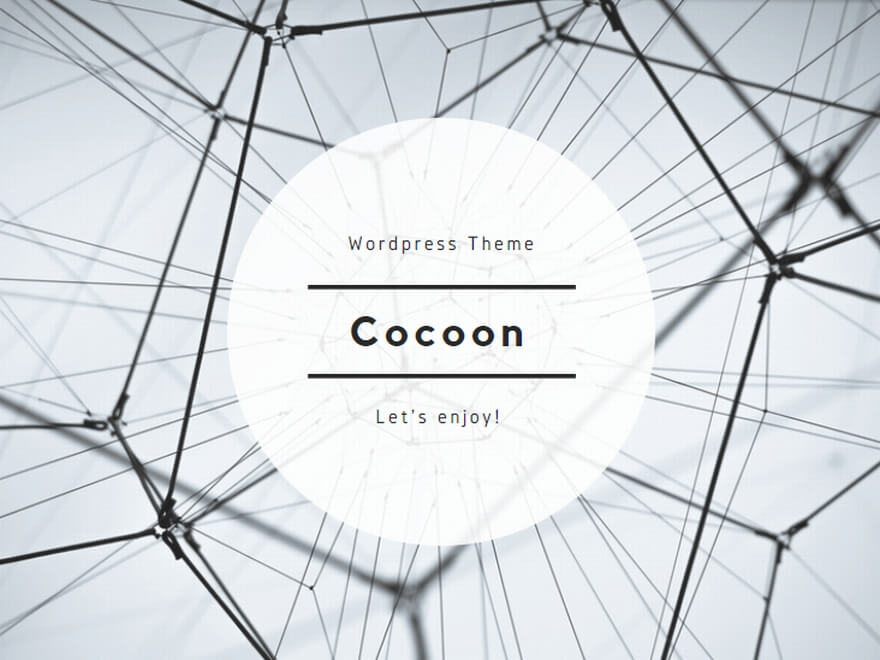バッテリー消耗を防ぐ!iPhoneの知られざる節約テクニック
iPhoneのバッテリーの仕組みを知ろう
iPhoneに搭載されているバッテリーは「リチウムイオン電池」と呼ばれるもので、高効率で再充電が可能な点が特長です。このバッテリーは「充電サイクル」と呼ばれる充電と放電の繰り返しによって劣化していきます。たとえば、100%まで充電して0%まで使い切るという一連の流れが1サイクルに相当しますが、実際には50%を2回充電した場合でも1サイクルとカウントされます。これを理解することで、どのように充電するかがバッテリー寿命に影響を与えることがわかります。
バッテリー最大容量はどのように影響するのか
iPhoneには「バッテリーの状態」という設定項目があり、そこに「最大容量」がパーセンテージで表示されます。これは新品時を100%としたときの、現在のバッテリー性能の目安です。たとえば最大容量が85%であれば、1回のフル充電で得られる使用可能時間が15%ほど短くなっていることを意味します。また、80%を下回ると「ピークパフォーマンス性能」が制限される場合があり、動作が遅くなったり突然シャットダウンしたりする可能性も高まります。
バッテリー消費が多い原因とその対策
バッテリーが急速に減る主な原因には、画面の明るさが高すぎる、バックグラウンドで多くのアプリが動作している、GPSやBluetoothが常時オンになっているなどがあります。これらの原因に対処するには、まず画面の自動調光をオンにし、必要のないアプリのバックグラウンド更新をオフにすることが効果的です。加えて、位置情報サービスを「使用中のみ」に設定したり、不要な通知をオフにすることで、着実にバッテリーの消費を抑えることができます。
設定を見直してバッテリーを節約する方法
バッテリー長持ちのための基本設定
まず最も基本的なバッテリー節約策は、iPhoneの設定を見直すことです。明るさの自動調整を有効にすることで、環境光に応じて画面の明るさが調整され、無駄なバッテリー消費を防ぐことができます。また、不要なアニメーション効果(視差効果や動きの減少)をオフにすることで、GPUの負荷を軽減し、全体的な消費電力を下げることが可能です。さらに、自動ロック時間を短く設定しておくと、使っていない間のバッテリー消費を抑えることができます。これらの設定は地味ながらも確実に効果を発揮し、日々のバッテリー持ちに大きな違いをもたらします。
充電方法の見直しと注意点
充電の仕方も、バッテリーの寿命に大きく影響します。たとえば、「0%から100%まで使い切ってから充電する」というやり方は、現在のリチウムイオン電池では推奨されていません。むしろ、20〜80%の間で充電を繰り返すのが望ましく、極端な過充電や過放電は避けた方がよいです。また、バッテリーの発熱も劣化を早める要因の一つですので、充電中は高温環境を避け、スマホケースを外すといった工夫も有効です。Appleの「バッテリー充電の最適化」機能をオンにすることで、満充電状態が長時間続かないように制御され、バッテリーの劣化スピードを抑えることができます。
Wi-FiやBluetoothの賢い使い方
Wi-FiやBluetoothは、常時オンにしていると知らず知らずのうちにバッテリーを消費しています。外出中でWi-Fiが接続されていない状況では、Wi-Fiをオフにしておくことで、接続先を探すための無駄な電力消費を防げます。同様に、Bluetoothも使っていないときはオフにしておくのが望ましいです。さらに、AirDropやパーソナルホットスポットといった接続系機能も、使用しないときはオフにしておくことで、バッテリーの持ちを大きく改善できます。これらの設定はコントロールセンターから簡単にオン・オフを切り替えられるため、状況に応じてこまめに管理する習慣をつけると良いでしょう。
アプリがもたらすバッテリー消耗
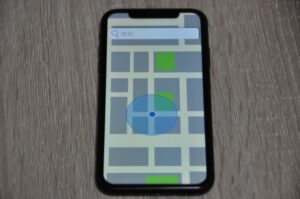
バックグラウンドで動作するアプリの管理
iPhoneではアプリがバックグラウンドで更新処理や位置情報取得を行うことがありますが、これが知らぬ間にバッテリーを大きく消費している要因になります。設定アプリの「バッテリー」から使用状況を確認し、特に消費が多いアプリを特定しましょう。その後、「設定」→「一般」→「Appのバックグラウンド更新」で不要なアプリの更新をオフにすることで、確実に消費電力を削減できます。また、音楽配信アプリやSNSなどはバックグラウンドでの通信が多いため、必要に応じて通知や自動再生機能も見直すと効果的です。仕事用や生活管理アプリなど、どうしてもバックグラウンドでの動作が必要なアプリ以外は積極的に制限しておくと安心です。
通知設定でバッテリーを節約する方法
通知は一見便利な機能ですが、表示のたびに画面が点灯し、振動や音声アラートもバッテリーを消費します。特に、通知が頻繁に来るSNSやニュースアプリなどは、節電の観点からも通知頻度を見直す必要があります。「設定」→「通知」からアプリごとに通知のスタイルや音の有無を設定できます。「バナーのみ」「サウンドなし」に変更したり、まったく通知が不要なアプリは通知自体をオフにするのが効果的です。また、集中モードや通知の要約機能を活用すれば、重要な通知だけを絞って受け取ることができ、無駄な点灯や振動を減らすことが可能です。
位置情報サービスを最適化する工夫
位置情報サービスはナビゲーションや天気予報アプリなどに便利な機能ですが、常時使用しているとバッテリーを大きく消費します。「設定」→「プライバシーとセキュリティ」→「位置情報サービス」から、各アプリの位置情報の使用状況を確認できます。「常に許可」ではなく、「このAppの使用中のみ許可」に設定することで、アプリを使用していない間の無駄な位置情報取得を防ぐことができます。また、「正確な位置情報」の設定も見直すことで、バッテリー消費をさらに抑えることが可能です。さらに、使用していないアプリの位置情報アクセスはオフにして、必要なときだけオンにするよう習慣づけると、無駄な電力を確実にカットできます。
バッテリー消費を抑えるための具体的なヒント

画面の明るさとダークモードの効果
画面の明るさはiPhoneのバッテリーに最も大きく影響する要素のひとつです。明るさを最大に設定していると、それだけでバッテリーの減りが速くなります。設定から「明るさの自動調整」をオンにすることで、周囲の光に応じて自動的に明るさが調整され、無駄な電力消費を抑えることが可能です。
さらに、ダークモードの活用もバッテリー節約には効果的です。特にOLED(有機EL)ディスプレイを搭載したiPhoneでは、黒い画面の部分は画素そのものが発光しないため、バッテリーの消耗を大きく抑えることができます。ダークモードは「設定」→「画面表示と明るさ」から簡単に切り替え可能で、時間帯に応じた自動切り替えのスケジュール設定も可能です。目にも優しく、省エネにもつながるダークモードは、長時間の使用にもおすすめの設定です。
低電力モードの活用とそのメリット
「低電力モード」は、バッテリー残量が少ないときに自動でオンになる機能ですが、手動で早めにオンにしておくことで、より長く電池を持たせることができます。このモードを有効にすると、メールの取得頻度やバックグラウンドのアプリ更新、ビジュアルエフェクトなどが制限されるため、バッテリー消費を劇的に減らすことができます。
また、低電力モード中は画面の明るさも自動的に控えめになり、パフォーマンスもわずかに調整されますが、日常使用では気にならないレベルです。外出中や充電できない状況では特に重宝します。「設定」→「バッテリー」から手動でオンにできるほか、Siriやウィジェットからでも簡単に切り替えが可能です。こまめに活用することで、想定外の電池切れを防げます。
不要なアプリの削除や管理
使っていないアプリがスマートフォン内に多数あると、それだけでストレージを圧迫するだけでなく、バックグラウンドでの通信や更新によってバッテリーも消耗します。定期的にアプリの整理を行い、使わないアプリは削除、または「非使用時に取り除く」設定を有効にするのがおすすめです。
また、使用頻度の低いアプリがバッテリーを多く消費している場合は、「設定」→「バッテリー」からアプリごとの使用割合をチェックし、負荷の高いアプリは使用頻度を減らしたり、通知設定を見直すことで対策が可能です。加えて、アプリによっては位置情報やBluetoothなどの機能を無断で使用していることもあるため、アプリごとの権限設定も一度確認しておくと安心です。
異常なバッテリー消費の確認方法
ウイルスの影響とその確認方法
iPhoneは一般的にセキュリティ性能が高いとされていますが、それでも悪意のあるソフトウェアや構成プロファイルなどにより、バッテリーの異常消費が引き起こされる可能性はゼロではありません。とくに脱獄(Jailbreak)を行っている端末では、非公式アプリの導入により予期せぬプロセスが常に稼働し、バッテリー消費が異常に早くなることがあります。また、広告トラッキングやバックグラウンドでのデータ送信を行うマルウェアも存在します。
そのため、iPhoneの動作が重くなった、バッテリーの減りが突然早くなったといった場合には、まず使用していない構成プロファイルの削除や、使用していないVPNや不審なアプリのアンインストールを試みましょう。また、「設定」→「バッテリー」でアプリごとの使用状況を確認し、不審な消費がないかチェックすることも有効です。さらに、信頼できないプロファイルがインストールされていないか、「一般」→「VPNとデバイス管理」からも確認しておきましょう。
Apple Storeでのバッテリー交換の選択肢
Apple StoreやApple正規サービスプロバイダでは、iPhoneのバッテリー診断と交換サービスを提供しています。Apple公式サイトから事前予約をすることで、スムーズにサービスを受けられます。バッテリー交換には通常1〜2時間ほどかかり、機種や保証状態によって料金が異なります。AppleCare+に加入していれば、保証期間中の交換は無償または低価格で対応してもらえる場合もあります。
Appleのスタッフによる診断では、バッテリーの劣化度やシステム全体の状態も詳しく確認されるため、単なる電池交換だけでなく、システム的な問題も早期に発見できるメリットがあります。オンラインでの見積りも可能なので、気になる場合は一度シミュレーションをしてみるのもおすすめです。
バッテリー交換の必要性とそのタイミング
バッテリーの交換が必要になる目安は、最大容量が80%を下回った場合や、突然の電源オフ、充電しても減りが早いなどの症状が頻繁に見られるときです。iPhoneの「設定」→「バッテリー」→「バッテリーの状態と充電」から確認できる「最大容量」や「ピークパフォーマンス性能」に注目し、性能が著しく低下している場合には交換を検討しましょう。
また、最新のiOSアップデートによってバッテリー使用量が増加することもあるため、アップデート直後に一時的に減りが早くなったと感じることもありますが、これは通常数日で落ち着きます。状況が改善しない場合や、明らかに異常な挙動が続く場合には、Appleの診断を受け、必要に応じて交換を検討するのが賢明です。
まとめ:iPhoneのバッテリーを賢く長持ちさせるために
日常生活で実践できる節電対策
iPhoneのバッテリーを長持ちさせるためには、日々の使い方に少し気を配ることが大切です。まず、使用していないときはWi-FiやBluetooth、位置情報サービスなどの通信機能をオフにすることが効果的です。また、通勤や通学中に動画やゲームを長時間使用する場合、低電力モードをあらかじめ有効にしておくことで、バッテリーの減りを抑えることができます。
さらに、通知の整理やアプリの自動更新のタイミングを調整することで、端末の無駄な動作を減らすことができます。たとえば、夜間や使用頻度の低い時間帯には「おやすみモード」や「集中モード」を設定しておくと、画面点灯の回数や不要な通知の発生を減らすことができ、結果的にバッテリーの節約に繋がります。日常のちょっとした工夫が、電池寿命の延長に大きな効果をもたらします。
メンテナンスを怠らないためのポイント
定期的なメンテナンスもバッテリーを長く保つためには重要です。まず、iOSのソフトウェアは常に最新の状態に保つことが基本です。Appleは定期的に省電力やバッテリー効率の改善を目的としたアップデートを行っているため、それに対応することでより効率的な電池使用が可能になります。
また、アプリのキャッシュや不要なデータを定期的に削除することも、システム負荷の軽減につながります。不要なウィジェットやホーム画面の整理も、動作の軽快さと電力効率の向上に役立ちます。さらに、バッテリーの物理的な状態も確認するために、iPhoneの「バッテリーの状態と充電」メニューを定期的にチェックし、最大容量やピークパフォーマンス性能に異常がないかを見ておくと安心です。
バッテリー寿命を延ばすための生活習慣
長期的にバッテリーの性能を維持するには、日々の使い方や習慣にも目を向ける必要があります。たとえば、充電の際には急速充電を頻繁に使わない、0%まで使い切る前に充電を開始する、寝る前にフル充電のままコンセントに挿しっぱなしにしないなど、基本的な充電習慣を見直すことがポイントです。
また、暑すぎる場所や寒すぎる場所に長時間放置しないようにするなど、温度管理も重要です。特に夏場の車内や直射日光の当たる窓際は避け、冬場の極寒環境でも急激な温度変化を防ぐための保護が必要です。こうした日常的な注意を積み重ねることで、iPhoneのバッテリー寿命はより長く、安定して保たれるでしょう。